Den här artikeln handlar om konfigurationen av Windows failover-kluster, lagringskontrollanter och quorum-konfigurationer för SQL Server Always On Availability Groups.
- Förutsättningar
- Konfiguration av failover-kluster för SQL Server Always On Availability Groups
- Pingsvar från SQLNode1 till SQLNode2
- Pingsvar från SQLNode2 till SQLNode1
- Validera konfigurationer för SQL Server always on availability groups
- Aktivera iSCSI-funktionen på domänkontrollantservern för SQL Server always on availability groups
- Lägg till disken som klusterresurs
- Cluster Quorum-konfiguration
- Slutsats
- Innehållsförteckning
Förutsättningar
I den här artikelserien kommer vi att konfigurera SQL Server Always On Availability Groups från början till slut för att du ska kunna lära dig. Vi har behandlat följande ämnen i de tidigare artiklarna.
- En omfattande guide till SQL Server Always On Availability Groups på Windows Server 2016
- Vi installerade Oracle Virtual Box med tre virtuella maskiner
- Vi gjorde installationen av Windows Server 2016 standard edition med skrivbord. erfarenhet
- Vi täckte VM-nätverkskortkonfigurationer
- Konfigurera domänkontrollant och Active Directory för SQL Server Always On Availability Groups
- Vi installerade och konfigurerade domänkontrollant, Active Directory och DNS
- Tilldela statiska IP:er till alla virtuella maskiner
- Gå med i SQL-noder i MyDemoSQL.com-domänen
För att följa med bättre kan du försöka gå igenom dessa tidigare artiklar innan du fortsätter med den här artikeln.
Konfiguration av failover-kluster för SQL Server Always On Availability Groups
Vi kräver ett failover-kluster med minst två noder för SQL Server Always On Availability Groups. Vi kan konfigurera AG utan kluster också från och med SQL Server 2017, men det ger dig begränsad AG-funktionalitet. Det är ett ämne som inte ingår i den här artikelserien.
Vi förberedde följande virtuella maskiner för vår demonstration.
|
Servernamn |
IP-adress |
Roll |
|
VDITest3 |
Domänkontrollant och Active Directory |
|
|
SQLNode1 |
Primary Node of SQL AG |
|
|
SQLNode2 |
Sekundär nod för SQL AG |
Nu, har vi ett krav på att konfigurera Windows failover-klustret för SQLNode1 och SQLNode2. För att göra det startar du guiden Lägg till roller och funktioner från serverhanteraren. Aktivera funktionen Failover Clustering i båda SQL-noderna.


Bekräfta installationen av failover-klustret för SQL Server Always On Availability Groups.


Sätt ett kryss i Failover Clustering och klicka på Add Features för att installera funktionen med beroende.


Granska och bekräfta installationen. Du kan se att den installerar failover Cluster Management Tools tillsammans med Failover Cluster Module for Windows PowerShell.


Den installerar snabbt funktionerna på respektive server.


När du har aktiverat funktionen på båda noderna söker du efter och startar failover clustering från startmenyn. Den visar för närvarande inga objekt som hittats eftersom vi inte har konfigurerat klustret ännu.


Innan vi går vidare kontrollerar du pingsvaret från SQLNode1 till SQLNode2 och vice versa.
Pingsvar från SQLNode1 till SQLNode2


Pingsvar från SQLNode2 till SQLNode1


Om det inte fungerar för dig, inaktivera Windows brandvägg i båda noderna. Sök efter Windows Firewall i Start och inaktivera alla brandväggar.
Notera: Inaktivera inte brandväggen i en produktionsmiljö av säkerhetsskäl.


Validera konfigurationer för SQL Server always on availability groups
Klicka på Validate Configurations i menyn Actions. Du kan läsa beskrivningen i inlärningssyfte.


På nästa sida lägger du till de noder du vill lägga till i failover-klustret. Här har jag lagt till båda noderna för mitt kluster.


Den utför olika tester som klusterkonfiguration, nätverk, lagring och Hyper-V-konfiguration. Vi kan utföra begränsade tester också, men det är bra att utföra alla tester.


På nästa sida visar den servrarna för validering och listar alla tester som den ska utföra.


Den startar valideringarna en efter en för alla regler. Den visar resultatet av varje test, om det är godkänt, misslyckat eller eventuella varningar.


Du kan granska resultatet av alla testparametrar i ett kluster. När du har gått igenom sätter du ett kryss i Skapa klustret nu med hjälp av validerade noder… Det tillåter inga ytterligare noder i nuläget. Om du vill kan du avsluta processen och validera klusterservrarna på nytt.


Den startar guiden Skapa kluster.


På nästa sida definierar vi en åtkomstpunkt för administration av klustret. Det är ett klusternamn och en kluster-IP-adress.


Ge ett unikt namn för klustret i din miljö tillsammans med en virtuell IP-adress. Den ska ligga i IP-området för nodens nätverk.


Klusterkonfigurationen är nu klar. Klicka på Nästa för att starta klusterbyggnadsprocessen.


Den bildar failover-klustret från båda de angivna SQL-noderna.


När processen är klar startar du Failover cluster manager och visar noderna. Den bör visa båda noderna i status Upp.
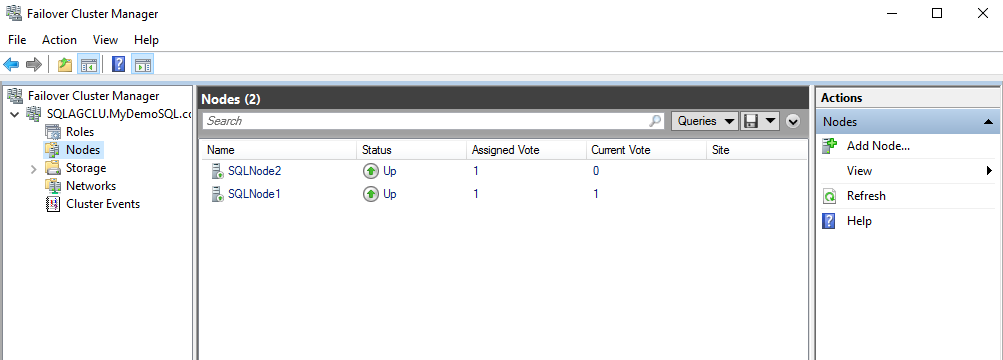
Klicka på Roller och den är tom eftersom vi inte har lagt till några roller ännu i det här klustret. Du kan kontrollera klusternamnet som SQLAGCLU.MyDemoSQL.com
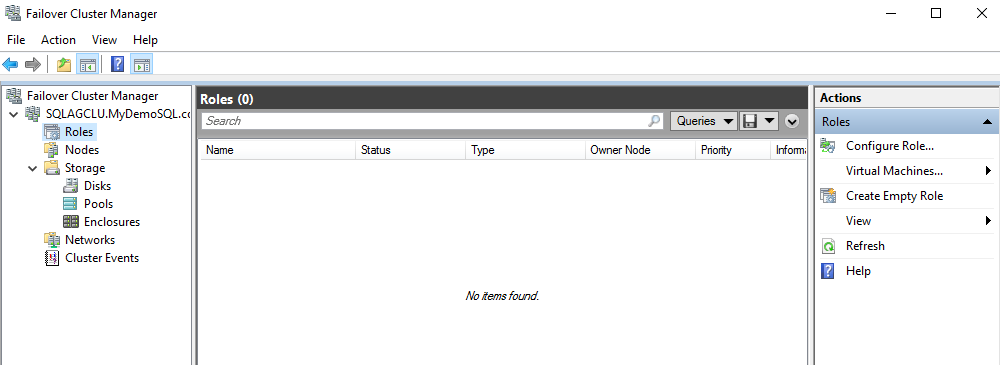
Aktivera iSCSI-funktionen på domänkontrollantservern för SQL Server always on availability groups
I den här artikeln vill vi lägga till klusterlagring från domänkontrollantservern. För detta ändamål ansluter du till DC-servern. Välj iSCSI-målserver i guiden Lägg till roller och funktioner.


Här ser vi att den installerade funktionen på domänkontrollantservern.


Vi måste konfigurera iSCSI-målservern nu. För detta ändamål klickar du i serverhanteraren på File and Storage Services.


Det öppnar en annan sida med lagringsalternativ. Klicka på iSCSI från menyn som finns på vänster sida.


I iSCSI visas inga virtuella iSCSI-diskar som nu. Den visar ett alternativ – Om du vill skapa en virtuell iSCSI-disk startar du guiden Ny virtuell iSCSI-disk.


Klicka på hyperlänken och guiden för virtuell iSCSI-disk startar.
Välj volymen i Plats för virtuell disk. Vi har bara C-enheten tillgänglig i den virtuella maskinen, så den visar den enhetens information, inklusive använt och ledigt utrymme.


Ange ett iSCSI-namn för den virtuella disken. Du kan ge den ett valfritt namn enligt dina önskemål. Den skapar en .vhdx-fil i katalogen C:\iSCSI.


Ange en storlek för den virtuella disken. Du kan konfigurera en fast eller dynamisk storlek. Vi bör använda en virtuell disk med fast storlek för bättre prestanda.


Vi har inget befintligt iSCSI-mål, så välj alternativet att skapa ett nytt iSCSI-mål.


Ange ett målnamn för iSCSI.


På nästa sida definierar vi de servrar som ska ha tillgång till den virtuella disken. Du kan ange nodens IP-adress och lägga till den i konsolen.


På samma sätt söker du efter IP-adressen för SQLNod2 och lägger till den.


Vi får båda SQL-noderna som en del av åtkomstlistan för den virtuella disken.


Klicka på Nästa och bekräfta dina val för iSCSI-målet.


Klicka på Skapa. Vi skapade iSCSI-målen framgångsrikt.


Vi konfigurerade iSCSI-målet på domänkontrollantservern. Vi måste använda guiden för iSCSI-initiering på båda noderna för att spegla de virtuella diskarna i failover-klustret.
Anslut till SQLNode1 och starta iSCSI-initieringen från Server Manager -> verktyg -> iSCSI-initiering.
I iSCSI-initiatorn frågar den efter ett iSCSI-mål.


Vårt iSCSI-mål finns på domänkontrollantservern, så ange IP-adressen för DC. Den är 10.0.2.15 i mitt fall. Klicka på Quick Connect efter att ha angett IP-adressen.


Den visar en lista över iSCSI-mål som är tillgängliga på den angivna IP-adressen. Vi har redan konfigurerat ett iSCSI-mål, så välj det upptäckta målet och klicka på klar.


Starta nu Datorhantering och klicka på Diskhantering. I diskhanteringen visas det tillgängliga lagringsutrymmet.
I skärmbilden nedan ser vi en rotdisk tillsammans med 10 GB oallokerat utrymme. Det är samma virtuella disk på 10 GB som vi konfigurerade tidigare.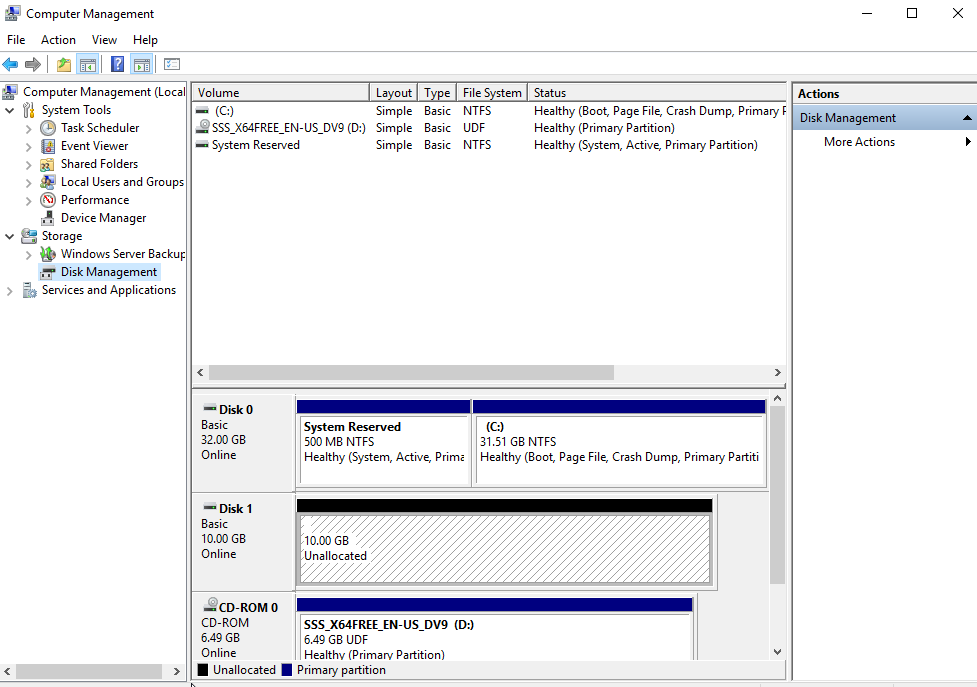
Högerklicka på den här disken och välj Ny enkel volym. Det öppnar konfigurationsguiden för enkel volym.


I volymstorlek kan vi ange en annan storlek för volymen, men den får inte överstiga den maximala storleken på den virtuella disken som vi angav tidigare.




På nästa sida tilldelar du en volymetikett och väljer alternativet att formatera volymen.


Avsluta guiden och den visar disken enligt nedan.
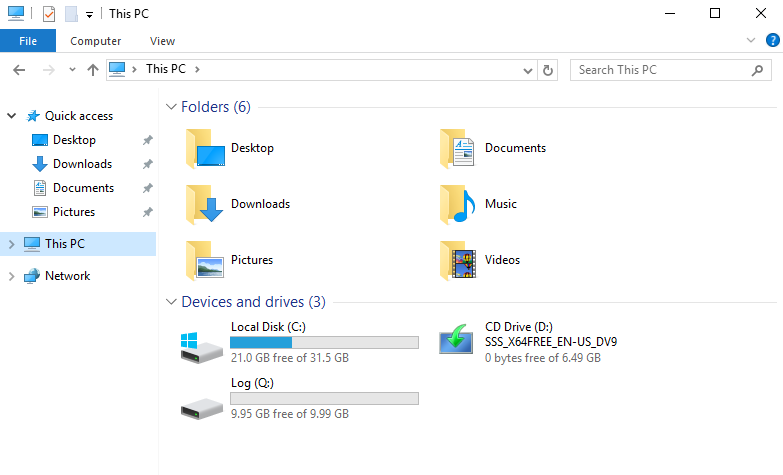
Lägg till disken som klusterresurs
För att lägga till den här disken som klusterresurs öppnar du failover cluster manager och klickar på Lagring -> Diskar. För närvarande visas ingen klusterdisk i konsolen.
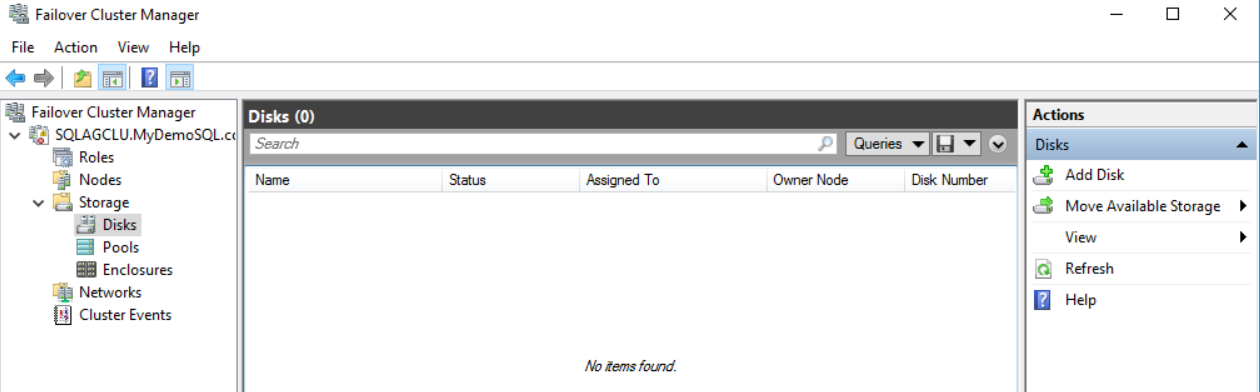
Klicka på Add Disk (Lägg till disk) och då visas den virtuella disk som vi skapade tidigare.


Den lägger till klusterdisken i failover-klusterhanteraren som visas nedan.
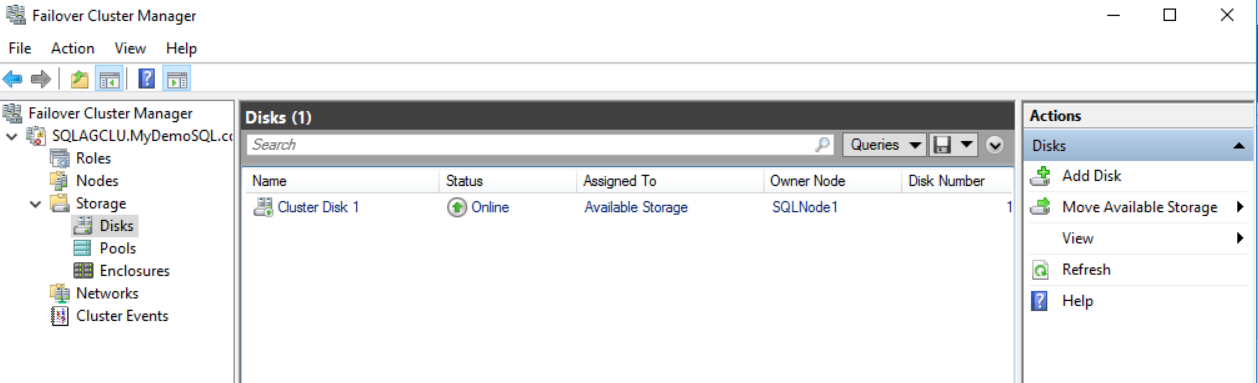
Cluster Quorum-konfiguration
Quorum är en väsentlig och kritisk komponent i ett Windows failover-kluster. Ett quorum håller igång failover-klustret baserat på majoriteten av rösterna i gruppen. Den använder en röstningsmekanism för att kontrollera om noden har majoritet. Den hjälper också till att undvika ett scenario med delad hjärna där ingen av noderna äger resurserna.
Vi har följande quorumkonfigurationer i Windows-servern.
- Node Majority
- Node and Disk Majority
- Node and File Share Majority
- No Majority
- No Majority
- Dynamic Quorum configuration
Jag föreslår att du går igenom artikeln Windows Failover Cluster Quorum Modes in SQL Server Always On Availability Groups (Kvorumlägen för Windows Failover Cluster i SQL Server Always On Availability Groups) för att förstå detta i detalj.
Högerklicka nu på klusternamnet och gå till More Actions -> Configure Cluster Quorum Settings.
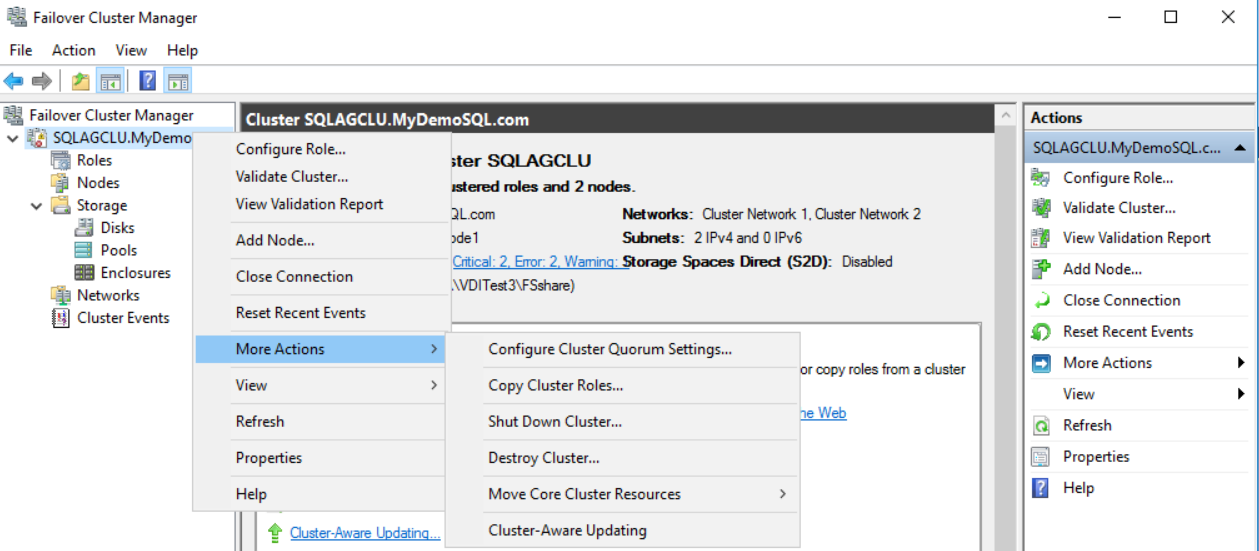
Det startar guiden för klusterkvorum med en kort introduktion.


Välj alternativet Avancerad kvorumkonfiguration från alternativen för bekräftelse av kvorum.


Vi kan bestämma vilka noder som kan göra omröstningar i en failover-klusterkonfiguration. Som standard väljs alla failover-klusternoder för röstningsbehörighet.


Välj fildelningsvittnet som quorumvittne på nästa sida.


Innan vi går vidare till nästa steg ska vi skapa en fildelning i domänkontrollantens virtuella maskin och tillåta det Windows-konto som vi loggar in på SQL-noderna med. Helst bör du inte skapa fildelningen på klusternoderna eftersom om den specifika noden går ner, går även fildelningsvittnet ner.
Ange sökvägen för den delade mappen som en fildelningssökväg.


Granska konfigurationen och bekräfta för att gå vidare.


Den har framgångsrikt konfigurerat fildelningsvittnet i vår failover-klusterkonfiguration, vilket visas nedan.


Du kan ansluta till failover-klusterhanteraren och den visar fildelningsvittnet i konsolen.
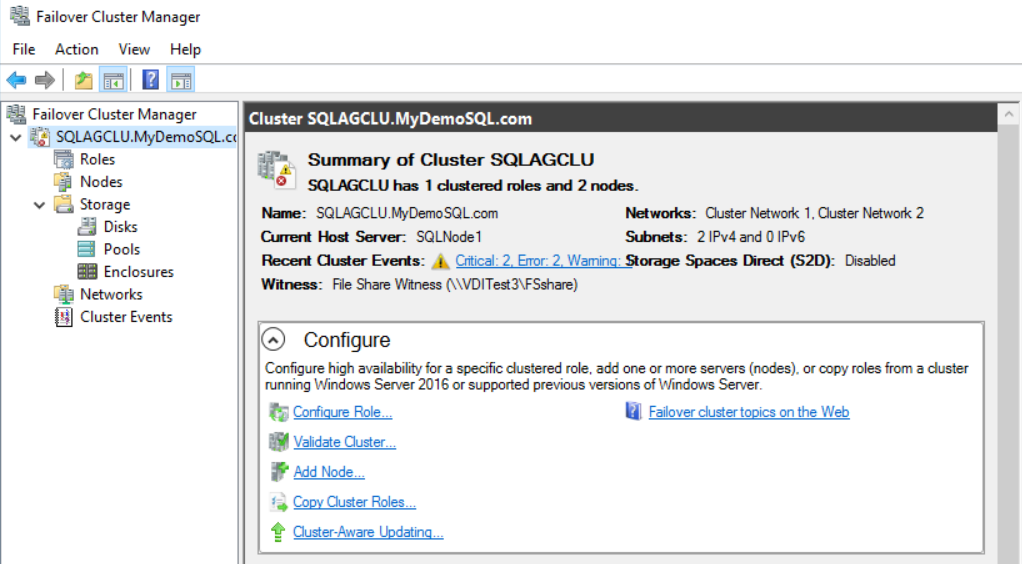
Slutsats
I den här artikeln har vi konfigurerat failover-klustren på den virtuella maskin vi skapade tidigare. Den visar också iSCSI- och fildelningsvittneskvorumet för SQL Server Always On Availability Groups. Den kompletterar den underliggande grunden eller infrastrukturen för always on-konfigurationen. I nästa artikel installerar vi SQL Server 2019 och konfigurerar en AG-grupp.
Innehållsförteckning
En omfattande guide till SQL Server Always On Availability Groups på Windows Server 2016
Konfigurera domänkontrollant och Active Directory för SQL Server Always On Availability Groups
Konfigurera failover-kluster, lagringskontrollanter och kvorumkonfigurationer för SQL Server Always On Availability Groups
Installera SQL Server 2019 på Windows Server 2016 med SQL Server Always On Availability Groups
Lägg till en ny nod i befintliga SQL Server Always On Availability Groups
Konfigurera hanterade tjänstekonton för SQL Server Always On Availability Groups
Lägg till eller ta bort en nod från SQL Server Always On Availability Groups med T-SQL-skript
Hälsodesektion på databasnivå i SQL Server Always On Availability Groups
Automatisk reparation av sidor i SQL Server Always On Availability Groups
Distribuera en domän-oberoende Windows Failover Cluster för SQL Server Always On Availability Groups
En översikt över distribuerade SQL Server Always On Availability Groups
Distribuera en distribuerad SQL Server Always On Availability Group
Övervaka och växla över en distribuerad SQL Server Always On Availability Group
Transparent datakryptering för SQL Server Always On Availability Groups
Konfigurera SQL Server-replikering för en databas i SQL Server Always On Availability Groups
Konfigurera SQL Server-replikering för distributionsdatabaser i SQL Server Always On Availability Groups
Utforska Cross-databas MSDTC för distribuerade transaktioner i SQL Server Always On Availability Groups
Deploy MSDTC för distribuerade transaktioner i SQL Server Always On Availability Groups
Restorera en befintlig databas i en tillgänglighetsgrupp som deltar i SQL Server Always On Availability Groups
Exploring AG:s instrumentpaneler för övervakning av SQL Server Always On Availability Groups
Backupkomprimering i TDE-aktiverade databaser i SQL Server Always On Availability Groups
Inverkan av att ta bort en inloggning i den aktiva katalogen som är knuten till SQL Server Always On Availability Groups
Förnyelse av SQL Server Always On Availability Group-databaser med DBATools PowerShell
Refresh SQL Server Always On Availability Group-databaser med DBATools PowerShell
Konfigurera SQL Server Reporting Services-databaser i SQL Server Always On Availability Groups
Suspend and Resume Data Movement in SQL Server Server Always On Availability Groups
Utforska failover-typer i SQL Server Always On Availability Groups
Utforska SQL Server PolyBase External Tables i SQL Server Always On Availability Groups
SQL Server Always On Availability Groups för SQL Server Linux-instanser
Kolonn-nivå av SQL Server-kryptering med SQL Server Always On Availability Groups
Förbättra användningen av sekundära repliker i SQL Server Always On Availability Groups
Använd SQL Server-patchar eller kumulativa uppdateringar i SQL Server Always On Availability Groups
Övervaka SQL Server Always On Availability Groups med hjälp av utökade händelser
Nubb- och spikmodellen för policy-baserad hantering för SQL Server Always On Availability Groups
Anpassade policyer för AG dashboards för SQL Server Always On Availability Groups
Utforska dynamiska hanteringsvyer för övervakning av SQL Server Always On Availability Groups
Dynamiska hanteringsvyer för övervakning av tillgänglighetsrepliker och databaser för SQL Server Always On Availability
Konfigurera SQL Server Always On Availability Groups med hjälp av Windows PowerShell-skript
Konfigurera Integrationstjänster. Catalog Database SSISDB i SQL Server Always On Availability Groups
Synkronisera inloggningar mellan tillgänglighetsrepliker i SQL Server Always On Availability Groups
Session timeouts i SQL Server Always On Availability Groups
Lease Timeouts och hälsokontroller i SQL Server Always On Availability Groups
- Author
- Recent Posts
Han är skaparen av en av de största kostnadsfria onlinesamlingarna av artiklar om ett enskilt ämne, med sin serie i 50 delar om SQL Server Always On Availability Groups. Baserat på hans bidrag till SQL Server-communityt har han fått olika utmärkelser, bland annat den prestigefyllda utmärkelsen ”Årets bästa författare” kontinuerligt 2020 och 2021 på SQLShack.
Raj är alltid intresserad av nya utmaningar så om du behöver konsulthjälp inom något ämne som behandlas i hans skrifter kan du nå honom på [email protected]
Se alla inlägg av Rajendra Gupta
- Konfigurera långsiktig säkerhetskopiering för Azure SQL-databas – 25 mars, 2021
- Skapa en transaktionskonsistent kopia av Azure SQL-databasen – 22 mars 2021
- En översikt över Azure Cloud Shell – 18 mars 2021